Cómo corregir el error 0x80071771 en Windows 10/11
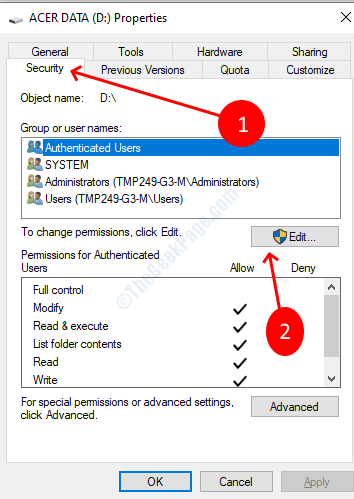
- 2292
- 476
- Alejandro Duran
El error 0x80071771 aparece cuando los usuarios intentan abrir algunos archivos en Windows 10 o Windows 11 para descifrar los archivos cifrados. El mensaje en el error dice que el archivo especificado no se pudo descifrar. La razón detrás del error son los privilegios de usuario insuficientes en la mayoría de los casos.
Los archivos cifrados solo se pueden abrir con una clave de cifrado que está asociada con el usuario que ha creado ese archivo. Entonces, si intenta abrir ese archivo con otra cuenta de usuario, le dará este error. No se preocupe, hemos encontrado una solución que lo ayudaría a abrir el archivo. Siga los pasos para resolver el error:
Obtenga permisos completos
Paso 1: abra el explorador de archivos de Windows y vaya al Esta PC ubicación.
Paso 2: haga clic derecho en la unidad en la que se encuentra su archivo y seleccione propiedades.
Paso 3: Dirígete al seguridad pestaña, haga clic en el botón que dice editar. Abrirá una nueva ventana.
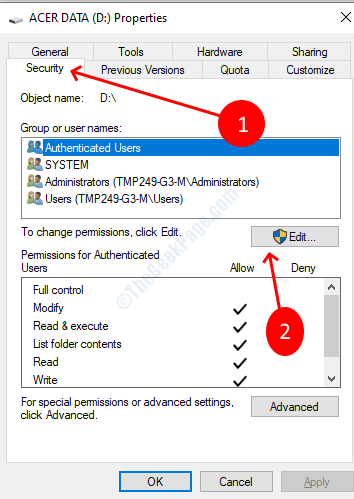
Paso 4: en el permisos Ventana, haga clic en el agregar botón. Presione SÍ en la solicitud de control de la cuenta del usuario.
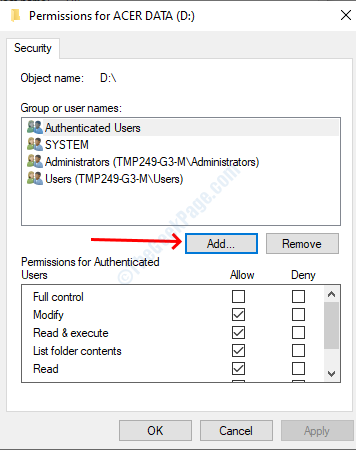
Paso 5: Tipo Todos En el cuadro de texto que dice ingrese los nombres de los objetos para seleccionar y luego haga clic en el botón Aceptar.
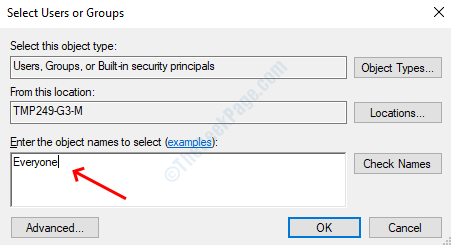
Paso 6: en el seguridad Ventana, una nueva entrada presentará un nombre como todos. Seleccionarlo y permitir todo El permiso de las casillas de verificación a continuación.

Paso 7: haga clic en el Aplicar y luego DE ACUERDO botón para cerrar la ventana Propiedades.
Paso 8: una vez más, abra el propiedades de la unidad, ve al valores pestaña, y haga clic en el avanzado botón. Abrirá una ventana de configuración de seguridad avanzada.
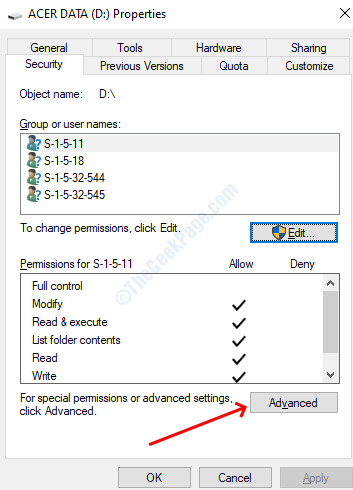
Paso 9: haga clic en agregar.
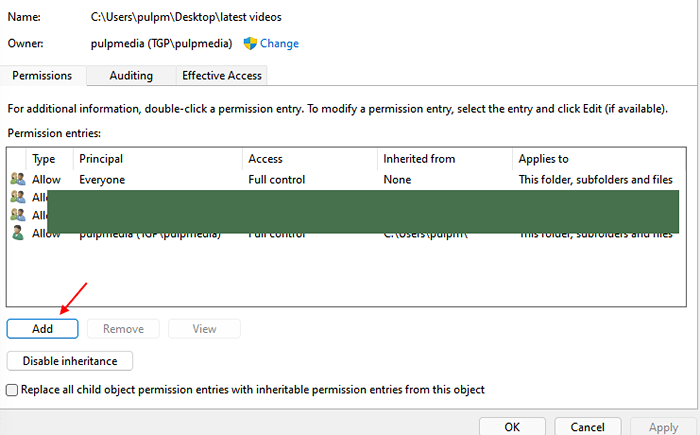
Paso 10: haga clic en el Seleccione un director.
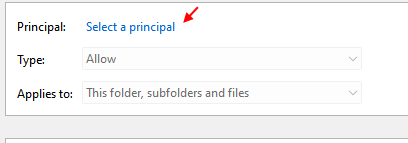
Paso - Escribir Todos y hacer clic DE ACUERDO.
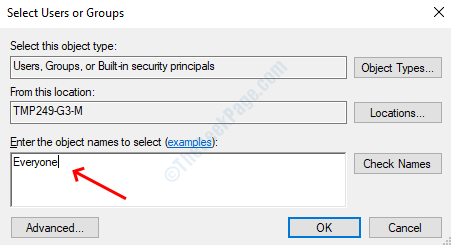
Paso - Ahora, seleccione todo Permisos básicos y hacer clic DE ACUERDO.
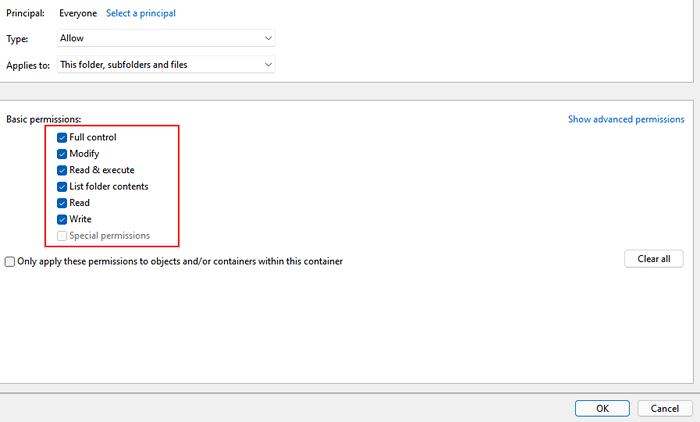
Paso: haga clic en Aplicar y Aceptar y cerrar todas las ventanas
Paso 16: Reinicie su computadora después de completar el proceso anterior.
Eliminar la opción de contenido cifrado
Paso 17: Abra el Explorador de archivos de Windows y vaya a la ubicación donde se enfrenta al error.
Paso 18: haga clic derecho en la carpeta y seleccione propiedades.
Paso 19: haga clic en el Avanzado Botón para abrir la ventana Atributos avanzados.
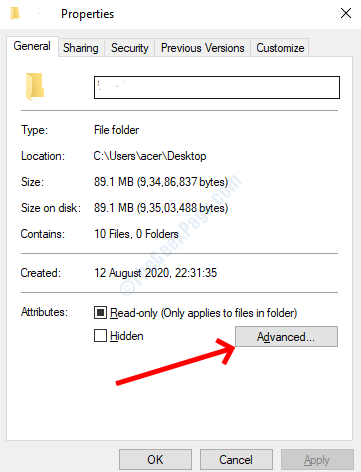
Paso 20: elimine la verificación de la casilla de verificación titulada CiCrypt Contents para asegurar datos. Cerrar la ventana Propiedades.
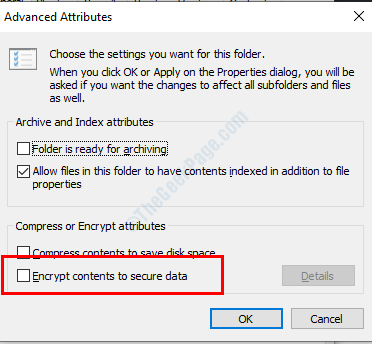
Su archivo/carpeta se descifra ahora y no volverá a enfrentar el error.
Y si Cifrar contenido para proteger los datos La opción no está marcada
Puede usar el símbolo del sistema para descifrar un archivo.
1- Búsqueda CMD en el cuadro de búsqueda.
2 - Ahora, haga clic derecho y haga clic en ejecutar como administrador.
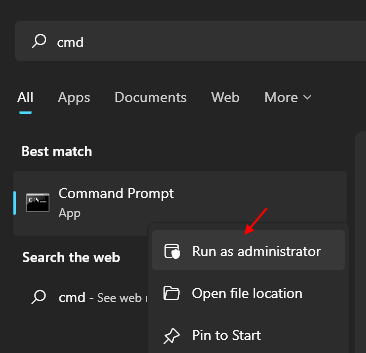
3 - Ahora, ejecute el comando que se proporciona a continuación para descifrar el archivo.
cifrado /d "ruta completa del archivo con extensión"
No olvide reemplazar la ruta completa del archivo en el comando dado anteriormente.
- « Punto de entrada no encontrado Error de biblioteca de enlaces dinámicos en Windows 10 corrección
- Cómo arreglar oops! No pudimos guardar ese error en la aplicación Photos »

